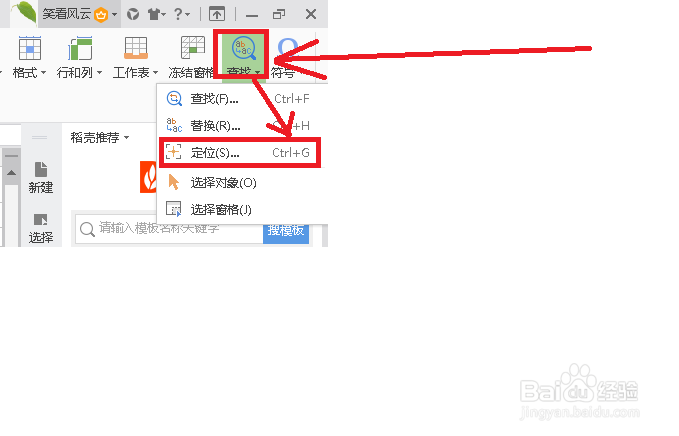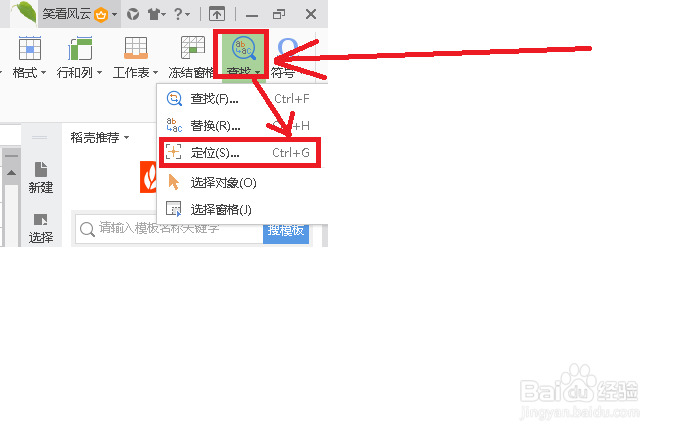1、操作步骤:首先,我们选中需要生成合计的例,如下图:
2、选中后,使用快捷键【cttrl+G】,或者打开【查找】中的定位,两者的作用相同,如下图:
3、 在弹出的窗口中,我们选空值,然后点击定位.
4、 接下来是关键的一步操作,按住【alt】键不放,同时再按键盘上的等号【=】...
5、接下来,表中所有空白的需要合计的部分就会自动生成合计了,是不是非常方便呢?
6、本例中的重要步骤就是在定位空值以后,再按住【alt+=】这个步骤,不果不成功可以再试一次即可。如您有什么更好的方法可以私信我,大家共同学习。